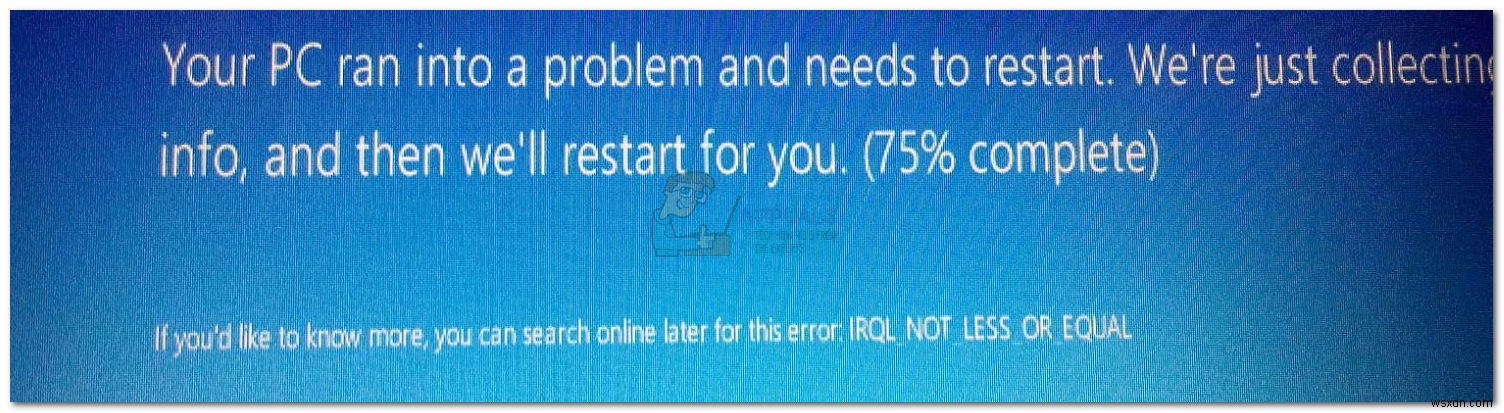修正:IRQL_NOT_LESS_OR_EQUAL(ntoskrnl.exe)BSOD
一部のユーザーはBSOD(死のブルースクリーン)に苦労しています ) IRQL_NOT_LESS_OR_EQUALでクラッシュする 要求の厳しいアプリケーションを実行しているとき、またはPCをスリープ状態にしたりスリープ解除したりするとき。問題を調査したところ、問題の原因は ntoskrnl.exeのようです。 ドライバー。
ntoskrnl.exeとは何ですか?
この実行可能ファイルは、一般にカーネルイメージとして知られています。 。基本的に、この実行可能ファイルは、Windowsカーネルスペースのカーネル層とエグゼクティブ層を提供します。プロセスとメモリの管理、ハードウェアの仮想化など、多くの重要なシステム機能を担当しています。 ntoskrnl.exe プロセスは、Windowsオペレーティングシステムの基本的な部分です。
エラーはntoskrnl.exeの問題を示していますが、 プロセス自体が破損しているわけではありません。通常、これは、カーネルイメージを介して動作する一部のシステムサービスが誤動作していることを示す単なる指標です。
現在この問題に苦しんでいる場合は、次の修正で問題が解決する可能性があります。同様の状況でユーザーの問題を解決することができたいくつかの修正を特定することができます。状況を解決する修正が見つかるまで、2つの方法を順番に実行してください。
方法1:問題のあるアプリケーションをアンインストールする
ほとんどの場合、 irql_not_less_or_equal ntoskrnl.exe BSODは、サードパーティのプログラム(通常はユーティリティ)によって発生します。一部のユーザーは、ブルースクリーンをトリガーしていたソフトウェアを特定して削除した後、問題が解決したと報告しています。
irql_not_less_or_equal ntoskrnl.exeを扱っている場合 BSOD 、 Glary Utilitiesがあるかどうかを確認してください またはEaseUSTodo Backup インストールされています。その場合は、できるだけ早くアンインストールして、コンピュータを再起動してください。上記のプログラムをインストールしなかった場合は、自分でインストールしたサードパーティのユーティリティを削除してみてください。これを行ったら、デバイスを再起動して、BSODクラッシュが再発するかどうかを確認します。
2つのユーティリティを削除した後、PCにストレスをかけるか、アイドル状態のままにします(通常、BSODクラッシュを引き起こすシナリオを再現してみてください)。実験によって新しいBSODクラッシュが発生しない場合は、問題を解決できています。
方法2:不足しているUSBドライバーをインストールする
この特定の問題は、古いバージョンのWindowsから最近Windows10にアップグレードしたユーザーによく見られます。 USBドライバーは、新しいオペレーティングシステムに合わせて自動的に移行および更新する必要がありますが、実際には、これが常に自動的に行われるとは限りません。このバグが発生するたびに、USBドライバー( usbccgp.sys )メモリアドレスの参照には使用できないため、システムが停止します。
注: この問題は、ほとんどの場合、古いラップトップやノートブックで発生することが知られています。
最初の方法が役に立たなかった場合は、以下のガイドに従って、USBドライバーがチェックアウトするかどうかを確認してください。
- Windowsキー+Rを押します 実行コマンドを開きます。次に、「 devmgmt.msc」と入力します 」と入力してEnterを押します デバイスマネージャーを開くには 。
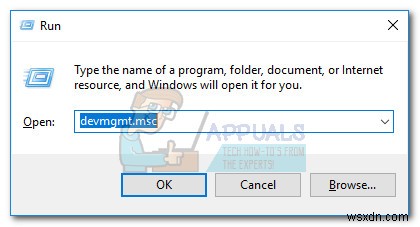
- デバイスリストで、[ユニバーサルシリアルバスコントローラー]まで下にスクロールします USBドライバに関連付けられている黄色の感嘆符を見つけることができたかどうかを確認します。
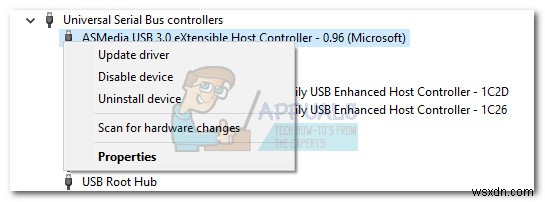 注: USBホストコントローラーの近くに黄色の感嘆符がある場合、これは通常、ドライバーの移行に問題があることを示しています。この場合、右クリックしてデバイスのアンインストールを選択してアンインストールします。 。
注: USBホストコントローラーの近くに黄色の感嘆符がある場合、これは通常、ドライバーの移行に問題があることを示しています。この場合、右クリックしてデバイスのアンインストールを選択してアンインストールします。 。 - 障害のあるUSBホストコントローラーを取り外したら、コンピューターをセーフモードで再起動します。 Shiftを押し続ける 再起動をクリックしながら ボタン。
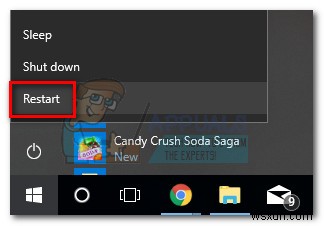
- PCがセーフモードで起動したら、PC/ラップトップの製造元のWebサイトに移動します。そこに着いたら、モデルとオペレーティングシステムに関連付けられているUSBドライバーを探します。
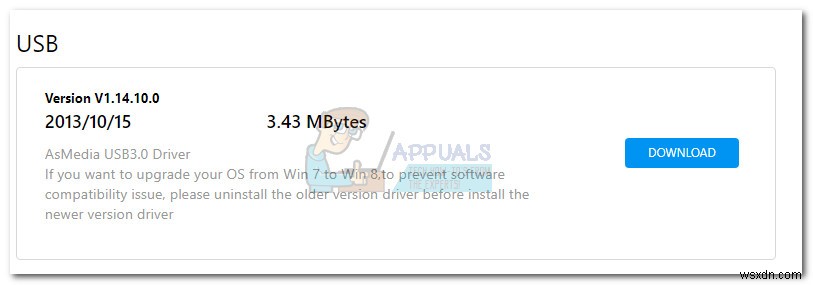
- インストーラーを使用して不足しているドライバーをコピーしてから、PCを再起動してセーフモードを終了します。
- 次回の再起動時に、 irql_not_less_or_equal ntoskrnl.exeに煩わされることはなくなります。 BSODがクラッシュします。
-
Windows 10でNvxdsync exeエラーを修正
Nyxdsync.exe は、NVIDIA ドライバー コンポーネントの一部であるファイルです。このファイルは、C:\Program Files\NVIDIA Corporation\Display にあります。 フォルダ。多くのユーザーが自分のコンピューターで Nyxdsync Exe エラーを見つけます。 Nvxdsync エラーとは何かを理解するために、この nvxdsync exe エラーがコンピューターで発生する理由とその修正方法を理解してください。 Windows 10 で Nvxdsync exe エラーを修正する方法 このエラーが発生する理由はさまざまです。考えられる理
-
Ntoskrnl.Exe BSOD ブルー スクリーン エラーを修正する方法
この投稿を読んでいると、Ntoskrnl.exe によるブルー スクリーン オブ デスに遭遇したことがあると思いますが、このエラーは突然発生するわけではありません。エラー、特に BSOD が発生する前に、システムは次のようなさまざまな症状を示します。 システム パフォーマンスの遅れ 高い CPU 使用率と過熱 ランダムなシステムの再起動 それらを無視すると、BSOD エラーの犠牲者になるか、「ntoskrnl.exe ファイルが見つかりません」というメッセージが表示される可能性があります。 しかし、心配することは何もありません。扱えないものではありません。この投稿では、Ntoskrnl.